Photoshop调色技巧教程:学习照片调色中分区调色还原色彩技巧。
5、打开【液化】工具(点击-【滤镜】-【液化】),修改【画笔的样式】进行调整,具体如图示。

6、这里我们需要使用到插件【Delicious Retouch Plus】中的【完美皮肤】效果给任务来进行一个调整,具体如图示。
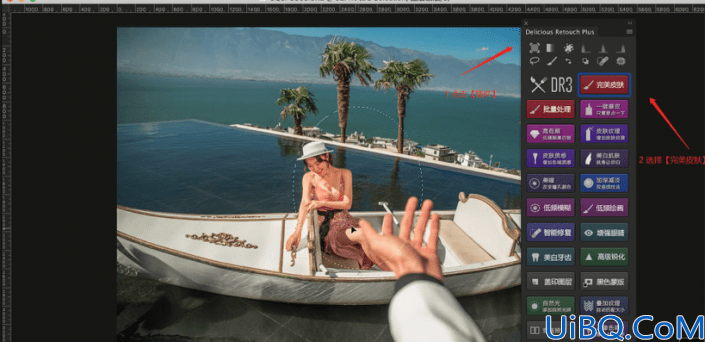
7、将调整好的进行【编组】,调整完成后,我们添加一个【蒙版】的效果,进行【反相】(快捷键:CTRL+I)的操作,选择图层将它的模式调整为【正片叠底】,在蒙版中使用【画笔】工具进行一个【填充】调整,具体如图示。
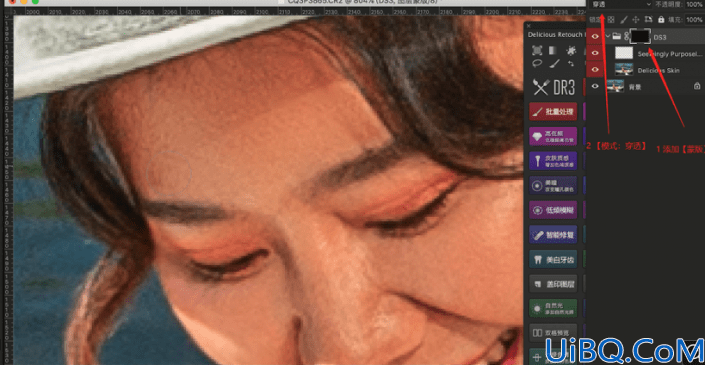
8、选择调整好的图层,在效果器中添加一个【黑白】的效果,这里我们需要降低颜色的数值信息,具体如图示。

9、选择图层在效果器中添加【色相饱和度】效果,快捷键【CTRL+U】将【明度设置为+73】具体如图示。
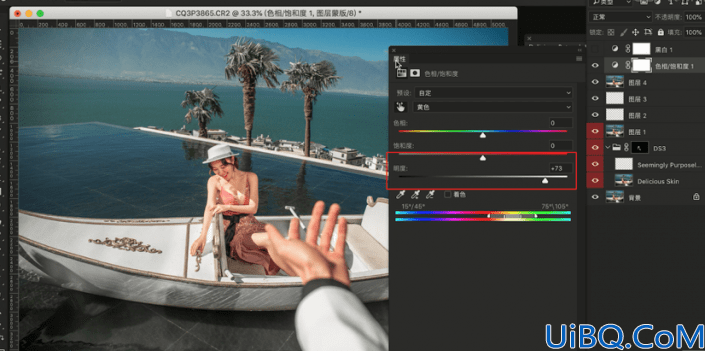










 加载中,请稍侯......
加载中,请稍侯......
精彩评论